Notes
L’accès à cette page nécessite une autorisation. Vous pouvez essayer de vous connecter ou de modifier des répertoires.
L’accès à cette page nécessite une autorisation. Vous pouvez essayer de modifier des répertoires.
Dans le premier tutoriel, vous allez commencer avec un nouveau projet Unreal et activer le plug-in HoloLens, créer et éclairer un niveau, et ajouter des pièces d’échecs. Vous allez utiliser nos ressources prédéfinies pour tous les objets et matériaux 3D, donc ne vous inquiétez pas de modéliser quoi que ce soit vous-même. À la fin de ce tutoriel, vous disposerez d’un canevas vide prêt pour la réalité mixte.
Importante
Vérifiez que vous disposez de tous les prérequis de la page Prise en main.
Objectifs
- Configuration d’un projet Unreal pour le développement HoloLens
- Importation de ressources et configuration d’une scène
- Création d’acteurs et d’événements de niveau script avec des blueprints
Création d’un projet Unreal
La première chose dont vous avez besoin est un projet avec lequel travailler. Si vous êtes développeur Unreal pour la première fois, vous devez télécharger les fichiers de prise en charge à partir du lanceur Epic.
Lancer Unreal Engine
Sélectionnez Jeux dans Nouvelles catégories de projet , puis cliquez sur Suivant.

- Sélectionnez le modèle vide , puis cliquez sur Suivant.
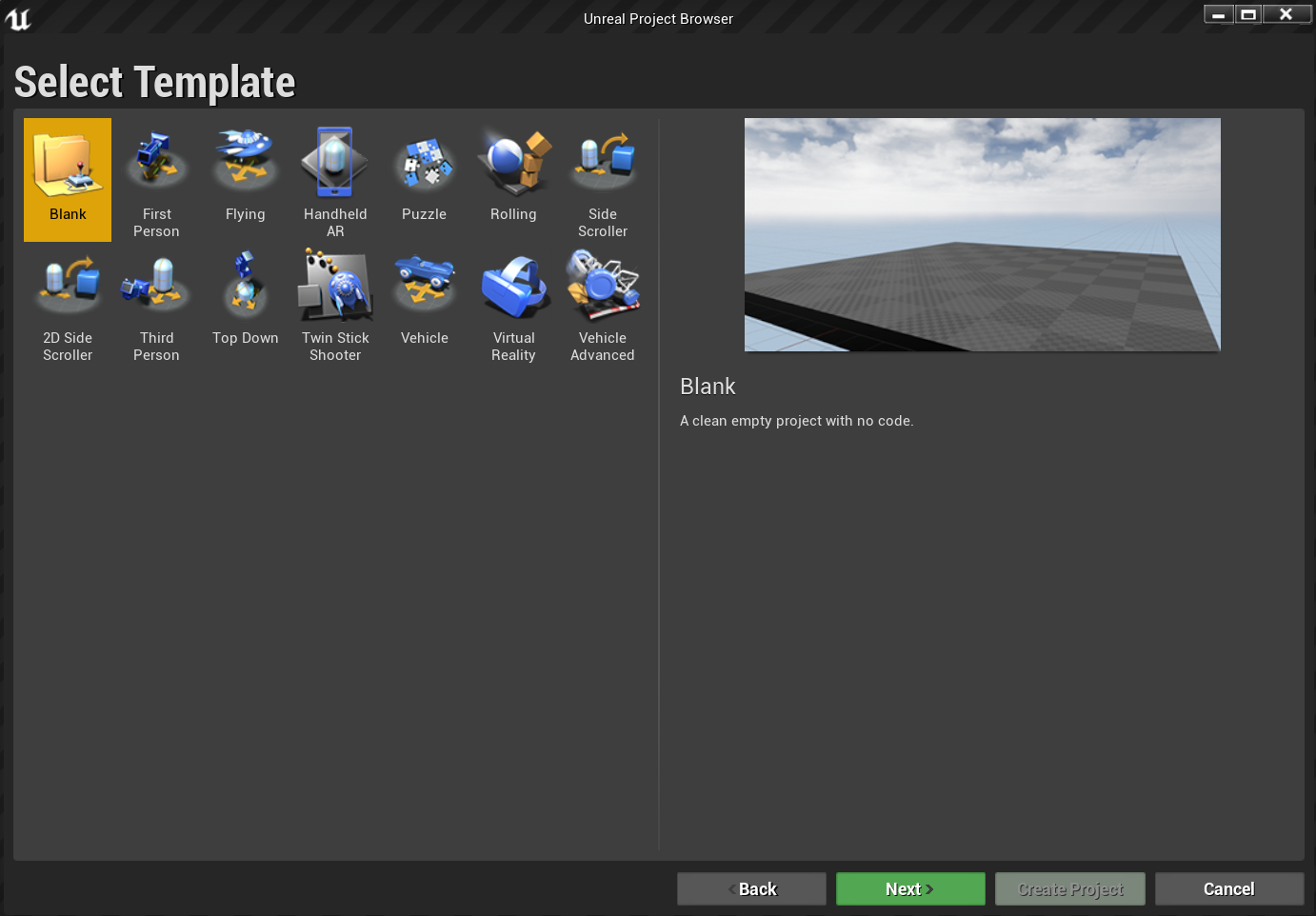
- Définissez C++, Scalable 3D ou 2D, Mobile/Tablette et Aucun contenu de démarrage comme paramètres de projet, puis choisissez un emplacement d’enregistrement et cliquez sur Créer un projet.
Remarque
Vous devez sélectionner un projet C++ plutôt qu’un projet Blueprint pour générer le plug-in UX Tools, que vous allez configurer plus loin dans la section 4.

Le projet doit s’ouvrir automatiquement dans l’éditeur Unreal, ce qui signifie que vous êtes prêt pour la section suivante.
Activation des plug-ins requis
Pour utiliser les fonctionnalités disponibles via la plateforme de réalité mixte de Microsoft, vous devez d’abord installer et activer le plug-in Microsoft OpenXR. Pour en savoir plus sur le plug-in, vous pouvez case activée le projet sur GitHub.
- Ouvrez le lanceur Epic Games. Accédez à Unreal Engine Place de marché et recherchez « Microsoft OpenXR ». Installez le plug-in sur votre moteur.

- De retour dans l’éditeur Unreal, accédez à Paramètres du projet>Plug-ins et recherchez « Microsoft OpenXR ». Vérifiez que le plug-in est activé et redémarrez l’éditeur si vous y êtes invité.

L’activation du plug-in Microsoft OpenXR active automatiquement tous les autres plug-ins requis pour le développement de réalité mixte. Notez que le plug-in « Microsoft Windows Mixed Reality » doit être désactivé pour pouvoir utiliser OpenXR.
Création d’un niveau
Votre tâche suivante consiste à créer une configuration de joueur avec un point de départ et un cube pour la référence et la mise à l’échelle.
Sélectionnez Fichier > Nouveau niveau et choisissez Niveau vide. La scène par défaut dans la fenêtre d’affichage doit maintenant être vide.
Sélectionnez De base sous l’onglet Modes , puis faites glisser LecteurDémarrer dans la scène.
- Définissez Emplacementsur X = 0, Y = 0 et Z = 0 dans l’onglet Détails pour définir l’utilisateur au centre de la scène au démarrage de l’application.

- Faites glisser un cube de l’onglet De base vers la scène.
- Définissez Emplacementsur X = 50, Y = 0 et Z = 0. pour positionner le cube à 50 cm du joueur à l’heure de début.
- Remplacez Scalepar X = 0,2, Y = 0,2 et Z = 0,2 pour réduire le cube vers le bas.
Vous ne pouvez pas voir le cube à moins d’ajouter une lumière à votre scène, qui est votre dernière tâche avant de tester la scène.
- Basculez vers l’onglet Lumières dans le panneau Modes et faites glisser une lumière directionnelle dans la scène. Positionnez le voyant au-dessus de PlayerStart pour le voir.

- Accédez à Fichier > Enregistrer actuel, nommez votre niveau Main, puis sélectionnez Enregistrer.
Une fois la scène définie, appuyez sur Lire dans la barre d’outils pour voir votre cube en action ! Lorsque vous avez fini d’admirer votre travail, appuyez sur Échap pour arrêter l’application.

Maintenant que la scène est configurée, vous pouvez commencer à ajouter dans l’échiquier et la pièce pour compléter l’environnement d’application.
Importation de ressources
La scène est un peu vide pour le moment, mais vous allez résoudre ce problème en important les ressources prêtes à l’être dans le projet.
Téléchargez et décompressez le dossier des ressources GitHub à l’aide de 7-zip.
Sélectionnez Ajouter un nouveau > dossier dans l’explorateur de contenu et nommez-le ChessAssets.
- Double-cliquez sur le nouveau dossier dans lequel vous allez importer les ressources 3D.

Sélectionnez Importer à partir de l’explorateur de contenu, sélectionnez tous les éléments dans le dossier des ressources décompressées, puis cliquez sur Ouvrir.
- Les ressources incluent les maillages d’objets 3D pour l’échiquier et les pièces au format FBX et les cartes de texture au format TGA que vous utiliserez pour les matériaux.
Lorsque la fenêtre Options d’importation FBX s’affiche, développez la section Material et remplacez Material Import Method par Do Not Create Material.
- Sélectionnez Importer tout.

C’est tout ce que vous devez faire pour les ressources. Votre prochain ensemble de tâches consiste à créer les blocs de construction de l’application avec des blueprints.
Ajout de blueprints
- Sélectionnez Ajouter un nouveau > dossier dans l’explorateur de contenu et nommez-le Blueprints.
Remarque
Si vous débutez avec les blueprints, il s’agit de ressources spéciales qui fournissent une interface basée sur les nœuds pour créer de nouveaux types d’acteurs et d’événements au niveau du script.
- Double-cliquez dans le dossier Blueprints , puis cliquez avec le bouton droit et sélectionnez Classe blueprint.
- Sélectionnez Acteur et nommez le blueprint Board.

Le nouveau blueprint Board s’affiche désormais dans le dossier Blueprints , comme illustré dans la capture d’écran suivante.

Vous êtes prêt à commencer à ajouter des matériaux aux objets créés.
Utilisation de matériaux
Les objets que vous avez créés sont gris par défaut, ce qui n’est pas très amusant à regarder. L’ajout de matériaux et de maillages à vos objets est la dernière série de tâches de ce tutoriel.
Double-cliquez sur Tableau pour ouvrir l’éditeur de blueprint.
Sélectionnez Ajouter une scène de composant > dans le panneau Composants et nommez-la Racine. Notez que Root s’affiche en tant qu’enfant de DefaultSceneRoot dans la capture d’écran ci-dessous :

- Cliquez sur Racine et faites-le glisser sur DefaultSceneRoot pour le remplacer et supprimer la sphère dans la fenêtre d’affichage.

- Sélectionnez Ajouter un maillage statique de composant > dans le panneau Composants et nommez-le SM_Board. Il apparaît sous la forme d’un objet enfant sous Racine.

- Sélectionnez SM_Board, faites défiler jusqu’à la section Maillage statique du panneau Détails , puis sélectionnez ChessBoard dans la liste déroulante.

- Toujours dans le panneau Détails , développez la section Matériaux et sélectionnez Créer un nouveau > matériau multimédia dans la liste déroulante.
- Nommez le matériau M_ChessBoard et enregistrez-le dans le dossier ChessAssets .

- Double-cliquez sur le matériau M_ChessBoard image pour ouvrir le Rédacteur Matériau.

- Dans la Rédacteur Matériau, cliquez avec le bouton droit et recherchez Exemple de texture.
- Développez la section Material Expression Texture Base dans le panneau Détails et définissez Texturesur ChessBoard_Albedo.
- Faites glisser la broche de sortie RVB vers la broche Couleur de base de M_ChessBoard.

- Répétez l’étape précédente 4 fois pour créer quatre autres nœuds d’exemple de texture avec les paramètres suivants :
- Définissez Texturesur ChessBoard_AO et liez le RVB à la broche d’occlusion ambiante .
- Définissez Texturesur ChessBoard_Metal et liez le RVB à la broche Métallique .
- Définissez Texturesur ChessBoard_Normal et liez le RVB à la broche Normal .
- Définissez Texturesur ChessBoard_Rough et liez le RVB à la broche Roughness .
- Cliquez sur Save (Enregistrer).

Vérifiez que votre configuration matérielle ressemble à la capture d’écran ci-dessus avant de continuer.
Remplissage de la scène
Si vous revenez au blueprint du tableau , vous verrez que le matériel que vous venez de créer a été appliqué. Il ne reste plus qu’à mettre en place la scène ! Tout d’abord, modifiez les propriétés suivantes pour vous assurer que la carte a une taille raisonnable et qu’elle est correctement inclinée lorsqu’elle est placée dans la scène :
- Définissez Scale sur (0.05, 0.05, 0.05) et Z Rotation sur 90.
- Cliquez sur Compiler dans la barre d’outils supérieure, puis sur Enregistrer et revenez à la fenêtre principale.

Cliquez avec le bouton droit sur Modifier > le cube > Supprimer et faites glisser La carte de l’explorateur de contenu vers la fenêtre d’affichage.
- Définissez Emplacementsur X = 80, Y = 0 et Z = -20.
Sélectionnez le bouton Lire pour afficher votre nouvelle carte dans le niveau. Appuyez sur Échap pour revenir à l’éditeur.
Maintenant, vous allez suivre les mêmes étapes pour créer une pièce d’échecs que vous l’avez fait avec le tableau :
Accédez au dossier Blueprints , cliquez avec le bouton droit, sélectionnez Classe blueprint , puis choisissez Acteur. Nommez l’acteur WhiteKing.
Double-cliquez sur WhiteKing pour l’ouvrir dans le blueprint Rédacteur, sélectionnez Ajouter une scène de composant > et nommez-la Racine.
- Glissez-déplacez root sur DefaultSceneRoot pour le remplacer.
Cliquez sur Ajouter un maillage statique de composant > et nommez-le SM_King.
- Définissez Maillage statiquesur Chess_King et Matériau sur un nouveau matériau appelé M_ChessWhite dans le panneau Détails.
Ouvrez M_ChessWhite dans l’éditeur material et raccordez les nœuds Texture Sample suivants aux éléments suivants :
- Définissez Texturesur ChessWhite_Albedo et liez le RVB à la broche Couleur de base .
- Définissez Texturesur ChessWhite_AO et liez le RVB à la broche d’occlusion ambiante .
- Définissez Texturesur ChessWhite_Metal et liez le RVB à la broche Métallique .
- Définissez Texturesur ChessWhite_Normal et liez le RVB à la broche Normal .
- Définissez Texturesur ChessWhite_Rough et liez le RVB à la broche Roughness .
- Cliquez sur Save (Enregistrer).
Votre M_ChessKing matériel doit ressembler à l’image suivante avant de continuer.

Vous y êtes presque, il suffit d’ajouter la nouvelle pièce d’échecs dans la scène :
Ouvrez le blueprint WhiteKing et définissez l’échelle sur (0,05, 0,05, 0,05) et la rotation Z sur 90.
- Compilez et enregistrez votre blueprint, puis revenez à la fenêtre main.
Faites glisser WhiteKing dans la fenêtre d’affichage, puis basculez vers le panneau World Outliner , faites glisser WhiteKing sur Board pour en faire un objet enfant.

- Dans le panneau Détails sous Transformer, définissez Emplacement de WhiteKingsur X = -26, Y = 4 et Z = 0.
C’est un wrap ! Sélectionnez Lire pour voir votre niveau rempli en action, puis appuyez sur Échap lorsque vous êtes prêt à quitter. Vous avez abordé beaucoup de choses en créant un projet simple, mais vous êtes maintenant prêt à passer à la prochaine partie de la série : la configuration de la réalité mixte.
Section suivante : 3. Configurer votre projet pour la réalité mixte